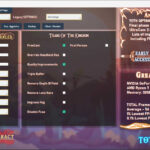XQEMUのダウンロード方法と簡易導入
XQEMUは起動するだけでも専門知識が必要でハードルも高めです。自信がない人はCxbx-Reloadedをオススメします。
- XQEMU Getting Startedの最上部にある「downloaded here」からエミュレータ本体をダウンロードします。
- 続いて必要ファイルを準備してください。
- Xbox本体からMCPXブートROMを吸い出します。*専門知識
- Xbox本体からフラッシュROM(別名BIOS)を吸い出します。*専門知識
- ビルド済みのXbox HDDイメージを作成します。こちらは著作権を侵害しないため公式からダウンロード可能。
- 遊びたいゲームソフトをDVDドライブから挿入します。中身を吸い出してパソコンに保存可能。
- 上記が揃ったらWindows用GUIのXQEMU-Managerをダウンロードします。ページ中部にある「available here」をクリックしてください。見つからない場合は検索でいけます。
XQEMUのレビュー
| 公式スクリーンショット | |
|---|---|
 |
|
| 再現性 | |
| コスト | フリーソフト(無料) |
| 対応OS | Windows |
| 推奨CPU | Intel Core i3 10100以上 (3.6GHz 4コア8スレッド) AMD Ryzen 5 3500以上 (3.6GHz 6コア6スレッド) |
| 推奨GPU | NVIDIA GeForce GTX 1050以上 ※2Dや軽い3DゲームならAPUでも可 |
| メモリー | 8GB以上 |
| 機能性 | ステートセーブ/マルチプレイ |
| 日本語 | 非対応 |
| BIOS | 必要 |
| RetroArch | 非対応 |
| エミュ公式 | |
Cxbxの開発が中断されてからしばらくして登場したのがXQEMUです。やはりXboxの解析は難しく最初は緩やかなスピードで進行されていましたが2015年ごろから開発速度が加速し今ではトップクラスの起動率まで成長しました。
pcmaker氏作成の互換性リスト(2018年版)によると細かなバグを気にしなければ6割近くのゲームソフトが動作するようでブラックボックスと呼ばれるXboxをここまで解析したのは凄いですね。
XQEMUの特徴の一つとしてグラフィックの再現性にも力を入れており内部の解像度を上げることでいずれはPCSX2のような実機を超えた画質も可能となります。
GUIではないため扱いが難しい
Cxbx-Reloadedと肩を並べる完成度を持つXQEMUにもメリットデメリットがありゲームによって使い分けることが好ましいでしょう。難点としては、XQEMUはそのままでは起動できずPythonやランチャーのインストールが必要なためパソコンに詳しくない人には扱いが難しいと思われます。